大家都知道,设置电脑开机密码可以很好地保护我们的个人隐私。当我们需要时,为自己的电脑设置一个安全且有效的密码是很重要的。同时,为了避免密码泄露的风险,我们也不建议长期使用同一个密码,因此定期更换密码是一个好习惯。下面,小编就为大家介绍如何更改windows 10系统的开机密码。
第一步,打开Win10系统中的开始菜单,找到并点击“设置”图标。
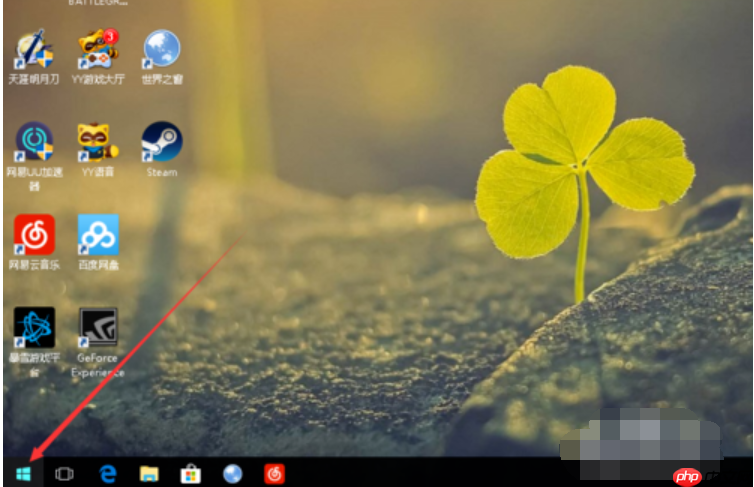

第二步,在设置界面中找到“账户”选项,并点击进入。

第三步,在账户管理页面中找到“登录选项”,然后在右侧找到“密码”一栏,点击“更改”。


第四步,输入当前使用的旧密码,以便继续下一步操作。

第五步,如果您之前设置密码时绑定了邮箱,那么现在就需要用到它了。点击邮箱地址。
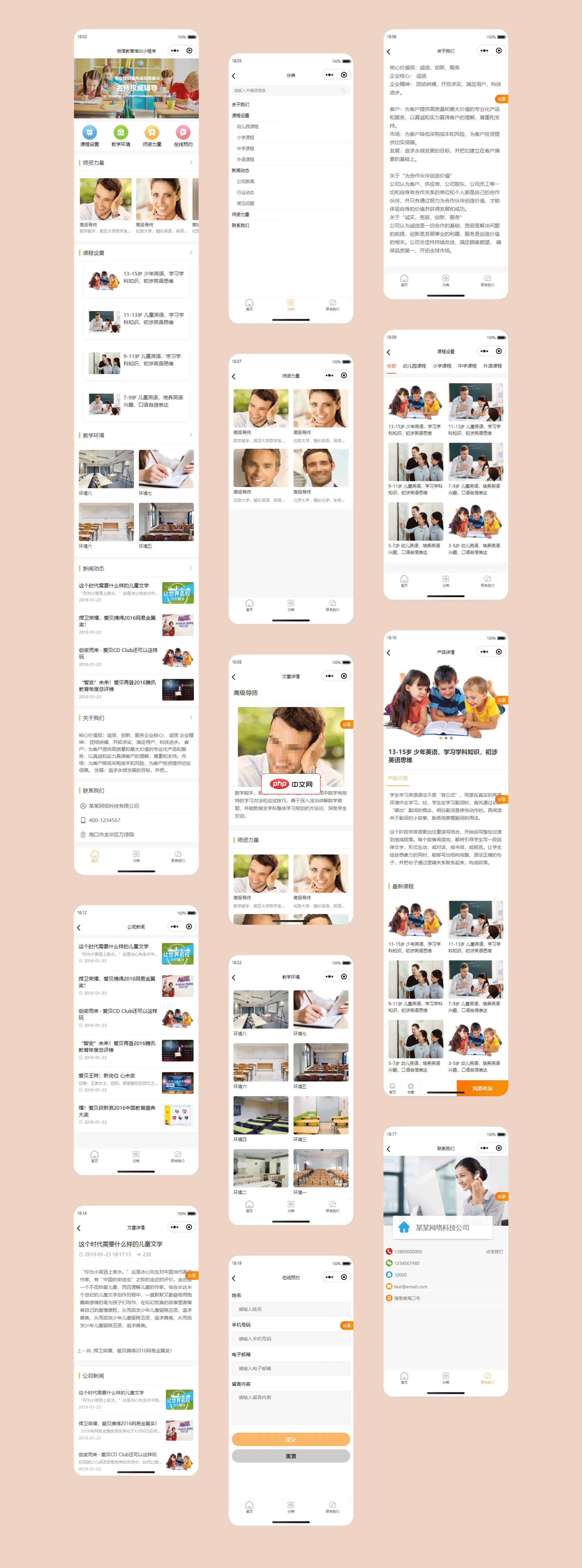
易优小程序是基于前端开源小程序+后端易优cms+标签化API接口,是一套开源、快速搭建个性化需求的小程序CMS。轻量级TP底层框架,前后端分离,标签化API接口可对接所有小程序,支持二次开发。即使小白用户也能轻松搭建制作一套完整的线上版小程序。微信工程机械小程序模板主要特点:1、代码开源,支持二次修改。2、微信原生写法,兼容性更好,代码可读性更强。3、功能接口完整,支持eyoucms大部分功能ap
 0
0



第六步,等待接收到来自微软的一封确认邮件后,输入邮件中的验证码,然后点击“下一步”。

第七步,在这里输入旧密码以及您想要设置的新密码。特别需要注意的是,新密码不能与之前的密码相同,因此需要设定一个新的密码。完成后点击“完成”以保存更改。


第八步,最后返回开始菜单,找到“账户”选项,锁定您的设备并尝试用新密码解锁,以此验证更改是否成功。当然,结果一定是成功的!


以上就是Win10更改开机密码的方法的详细内容,更多请关注php中文网其它相关文章!

每个人都需要一台速度更快、更稳定的 PC。随着时间的推移,垃圾文件、旧注册表数据和不必要的后台进程会占用资源并降低性能。幸运的是,许多工具可以让 Windows 保持平稳运行。

Copyright 2014-2025 https://www.php.cn/ All Rights Reserved | php.cn | 湘ICP备2023035733号